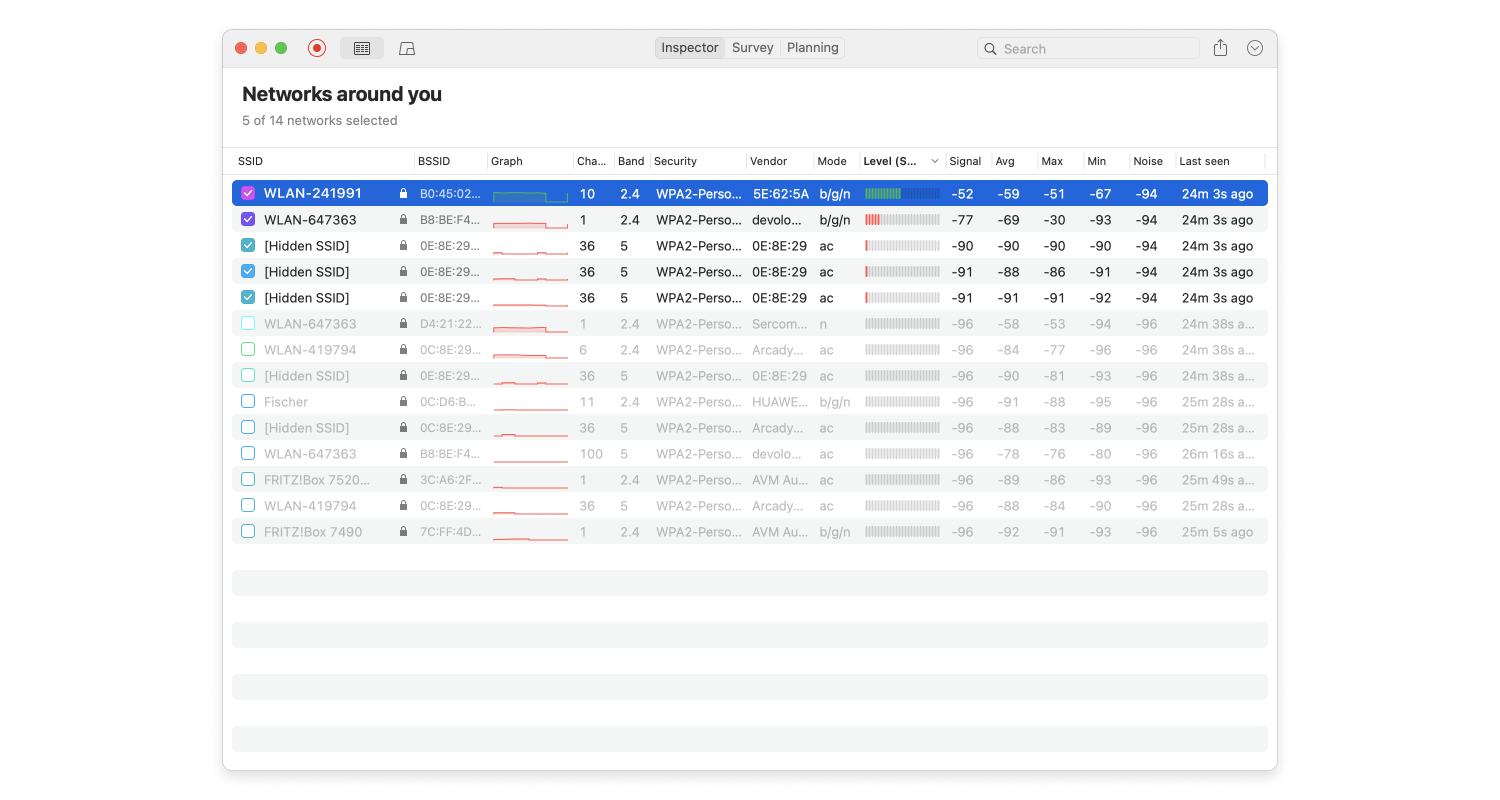Per cambiare la password del tuo router, vai nelle impostrazioni e cerca un’opzione chaiamata “passowrd”. E’ importante che selezioni una password sufficientemente sicura.
Prima di tutto, dovresti evitare password comuni come qwerty, 12345, password, abc123, 11111, 987654321, 7777777, 555555, 123123, 1234567890, 123456789, qwertyuiop o simili. Devi anche evitare password che possano essere indovinate in base ad informaizoni personali, come il nome di tua madre, il tuo animale domestico o la tua città.
Siccome più lunga è la password più tempo ci vuole per craccarla, dovresti utilizzare sempre una password di almeno 8 caratteri. A meno che tua abbia una memori disumana e ti sia facile ricordare combinazioni casuali di lettere, numeri, e caratteri speciali, puoi renderti le cose facili e usare una frase lunga.
Ancora, assicurati che la frase che scegli sia completamente casuale. Evita i titoli dei film, frasi comuni, o citazioni da libri. Per rendere la password più difficile da craccare senza renderla più difficile da ricordare puoi far diventare maiuscole alcune paraole o rimpiazzare alcuni caratteri con numeri.